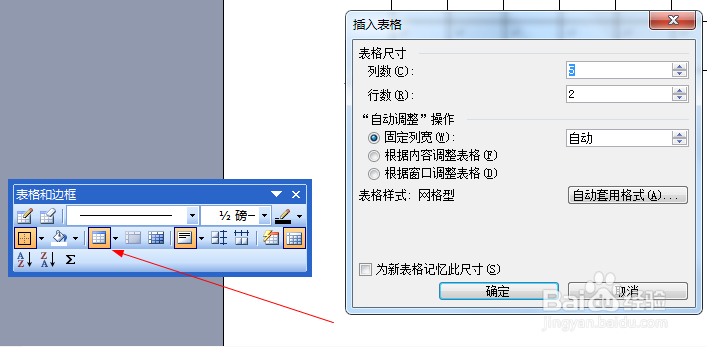1、首先,在桌面上新建word文档,也可以直接打开word.
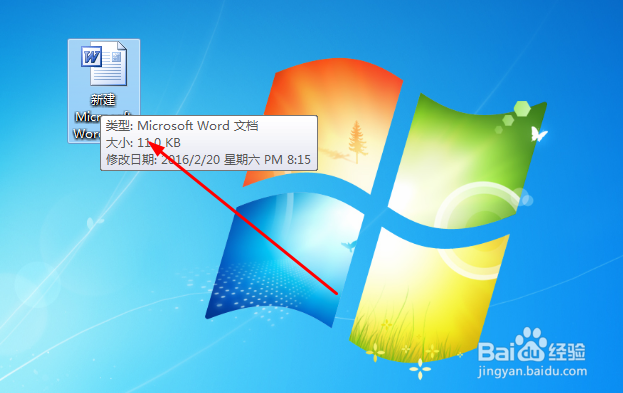
2、打开了word之后,单机菜单栏中表格一项,点击绘制表格。

3、这时候自动跳出浮动窗口,可以进行绘制表格。点击最后一项,可以进行表格的绘制。

4、手动画一个框,然后自行添加行和列。
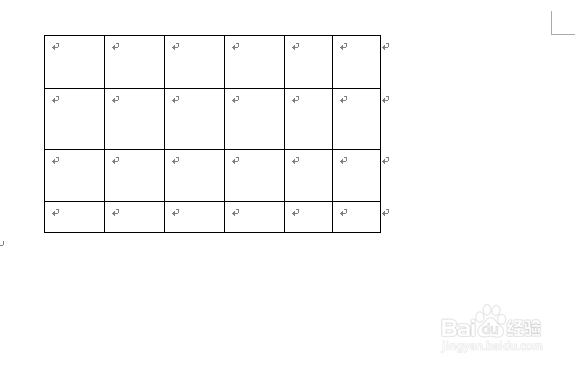
5、完成后,点击平均行,平均列,可以对表格进行均等修饰。
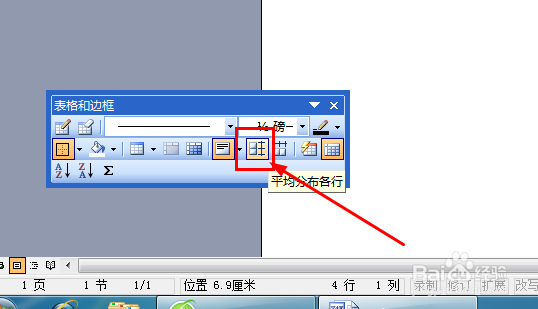
6、最后查看表格是否符合要求。
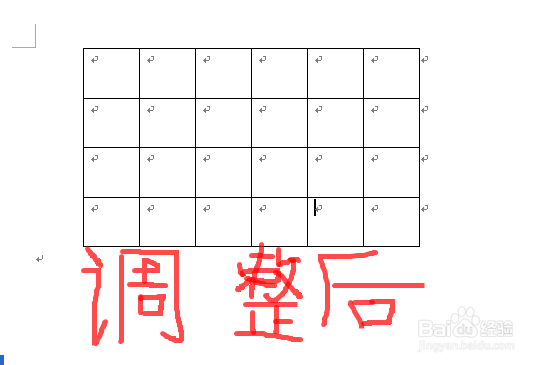
7、若想要自动生成表格,可以点击下图所示点击自动插入生成表格。
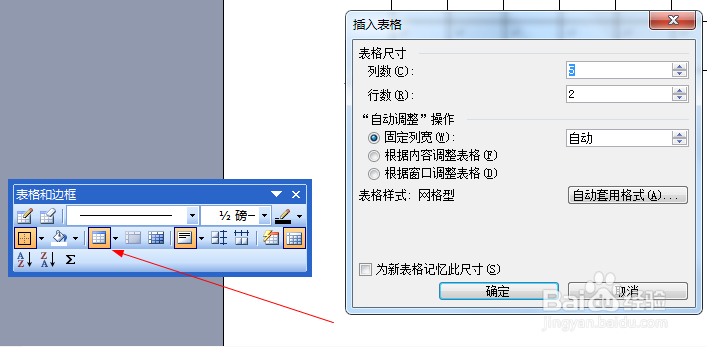
时间:2024-10-13 10:02:42
1、首先,在桌面上新建word文档,也可以直接打开word.
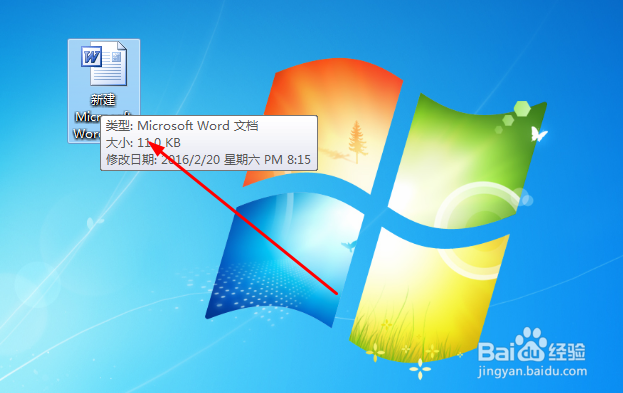
2、打开了word之后,单机菜单栏中表格一项,点击绘制表格。

3、这时候自动跳出浮动窗口,可以进行绘制表格。点击最后一项,可以进行表格的绘制。

4、手动画一个框,然后自行添加行和列。
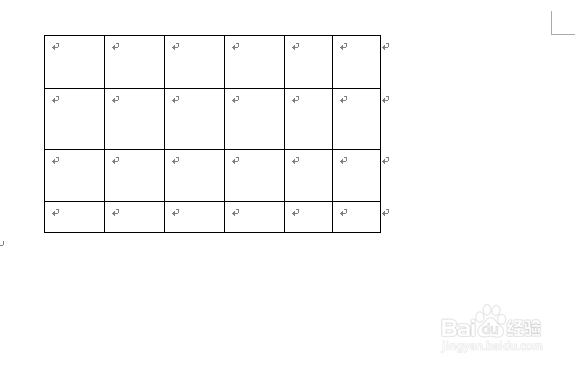
5、完成后,点击平均行,平均列,可以对表格进行均等修饰。
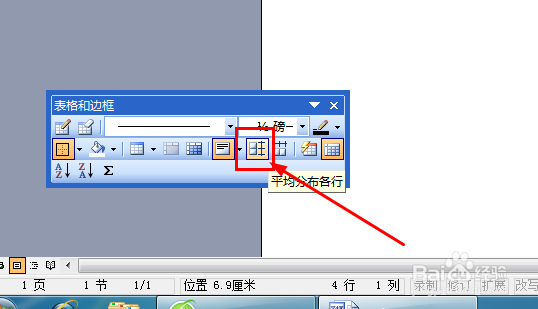
6、最后查看表格是否符合要求。
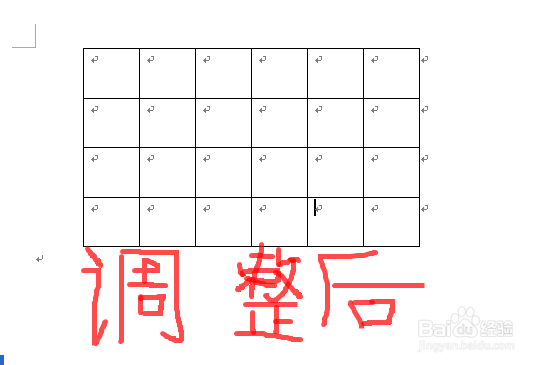
7、若想要自动生成表格,可以点击下图所示点击自动插入生成表格。